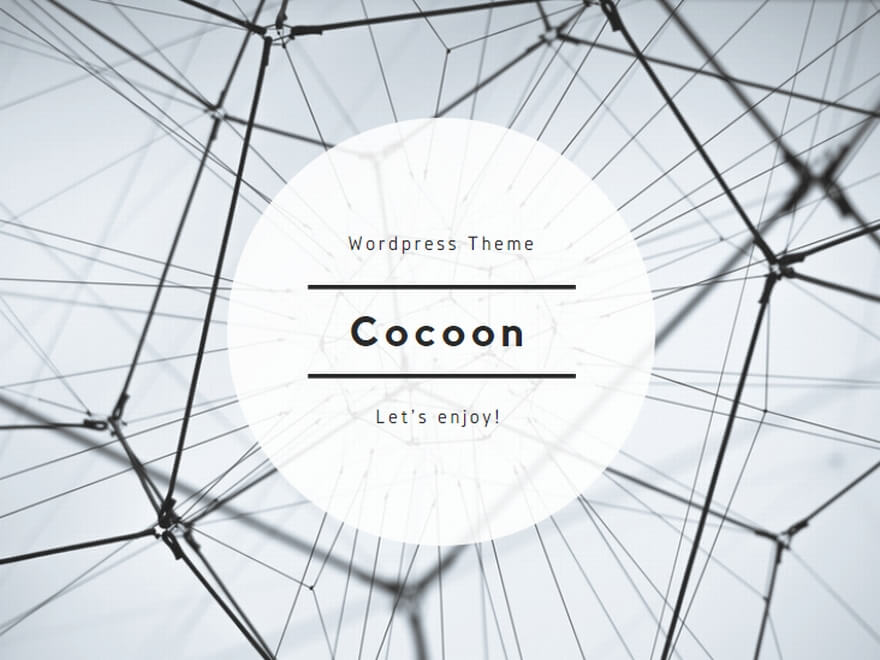こちらの項目では、Google広告の基本情報、広告掲載用のコンテンツ記事を作成する際の注意点、作成方法を学ぶことができます。
再度、Google広告のポリシーについて学んでおきましょう!
ポイントは下記にまとめますが、アカウント停止を防ぐ為にもしっかりご自身でポリシーをご確認ください!
Google広告のポリシー
https://support.google.com/adspolicy/answer/6008942?hl=ja
禁止コンテンツ
偽造品、危険な商品やサービス、不正行為を助長する商品やサービス、不適切なコンテンツ、
禁止されている行為
広告ネットワークの不正利用、データの収集および使用、不実表示、制限付きのコンテンツと機能、
デフォルトの広告の扱い
性的なコンテンツ、アルコール、著作権、ギャンブル、ゲーム、ヘルスケア、医薬品、政治に関するコンテンツ、金融サービス、法的要件、制限付きの広告フォーマットと機能、
編集基準と技術要件
編集基準と表現、リンク先の要件、
◎ポイント
商標
商標に関するポリシーの基準
Google では、商標権所有者の申し立てを以下の基準に基づいて審査し、
広告内での商標の使用を制限するかどうかを判断しています。
広告内で商標が使用されている箇所
商標は、広告のランディング ページ内だけでなく、
広告内にも表示する必要があります。
次に該当する場合、商標の使用は制限されません。
商標をキーワードとして使用する。
商標を表示 URL のセカンドレベル ドメイン、またはドメインに続くパスに使用する。
商標の使用方法
次に該当する場合、商標の使用が制限されます。
直接競合している他社の商標を広告に使用している。
紛らわしい、虚偽的な、または誤解を与える方法で商標を広告に使用している。
次に該当する場合、商標の使用は制限されません。
商標が使用されている広告のランディング ページが、
商標に対応した商品やサービス、構成要素、交換部品、
または互換性のある商品やサービスの販売を主目的としている(または明確に販売を促進している)。
広告のランディング ページでは、商品やサービスの購入方法を明確に示し、
商品やサービスに関する商業上の情報(料金、価格など)を表示する必要があります。
また、広告主が再販業者または情報サイトの運営者であるかどうかを、
広告とランディング ページ内で明確にする必要があります。
商標が使用されている広告のランディング ページが、
商標に関連する商品やサービスの詳細情報、
または商標に関する検索結果のインデックスの提供を主目的としている。
商標が、通常の意味において記述的に広告で使用されている。
*Google広告に出稿するページには、ランキング記事、価格の比較が入っていることが必要になります。何かしらの飛び先がない場合も良くないので、「詳細はこちら!」などのバナーを掲載してにコンバージョンタグを必ず入れ忘れないようにしてください。
このような商品をランキング形式で紹介している記事のことをランキングサイト(記事)と言います。
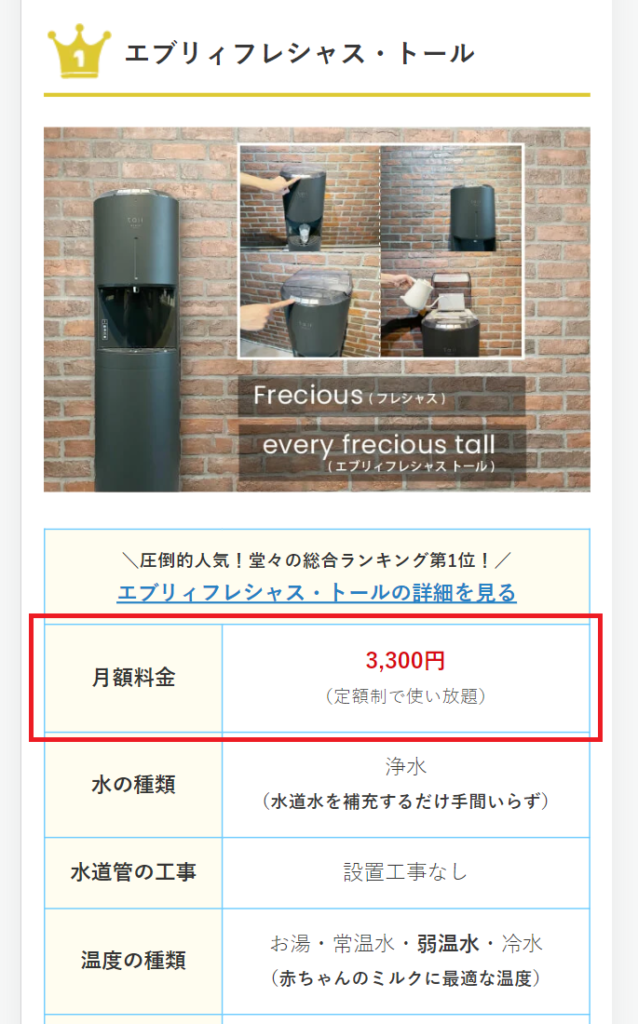
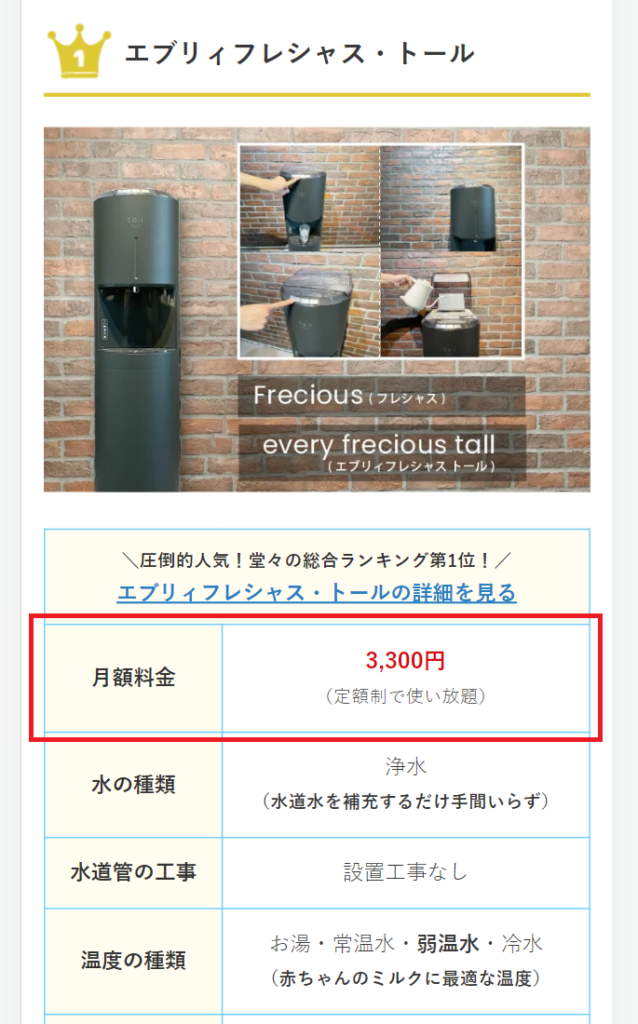 偽造品
偽造品
Google 広告では偽造品の販売や宣伝を禁止しています。偽造品とは、他の商標と同一、またはほとんど区別がつかない商標やロゴを使用している商品を指します。真正品と偽って販売するためにブランドの特徴を模倣したものを指します。このポリシーは広告およびウェブサイトやアプリのコンテンツに適用されます。
*記事のTOPページにロゴがあるようなものは、これに該当するので、使用しないようにしましょう!

*リンク先が押せそうなバナーや文章も入れない方が良いです!
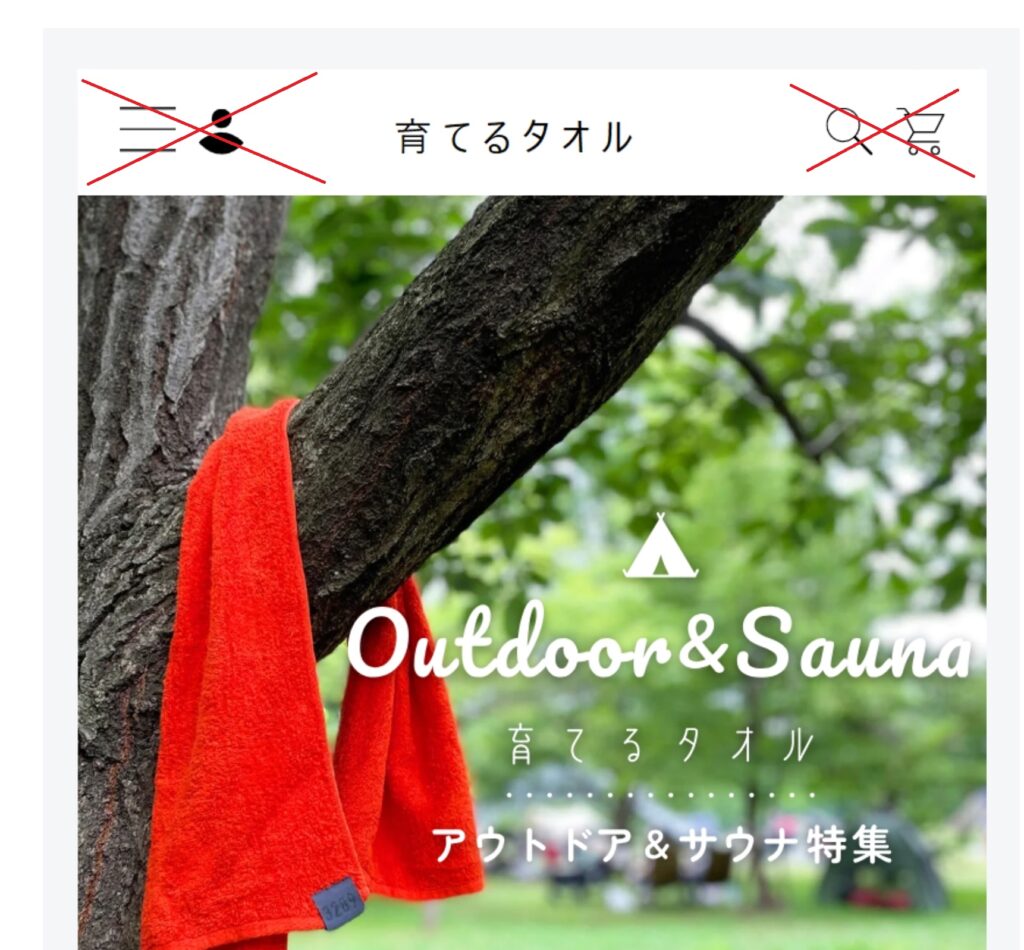
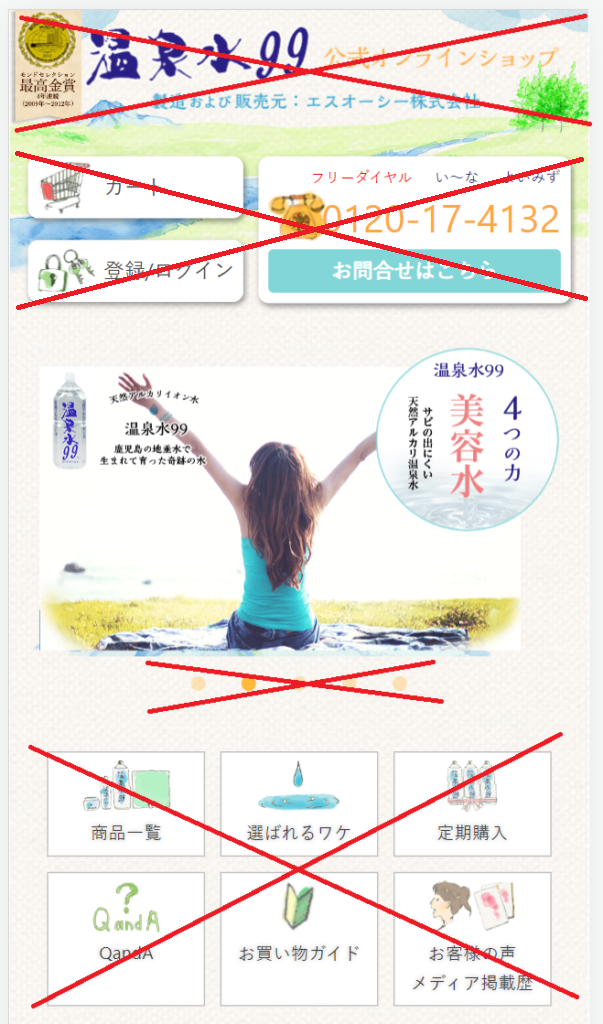
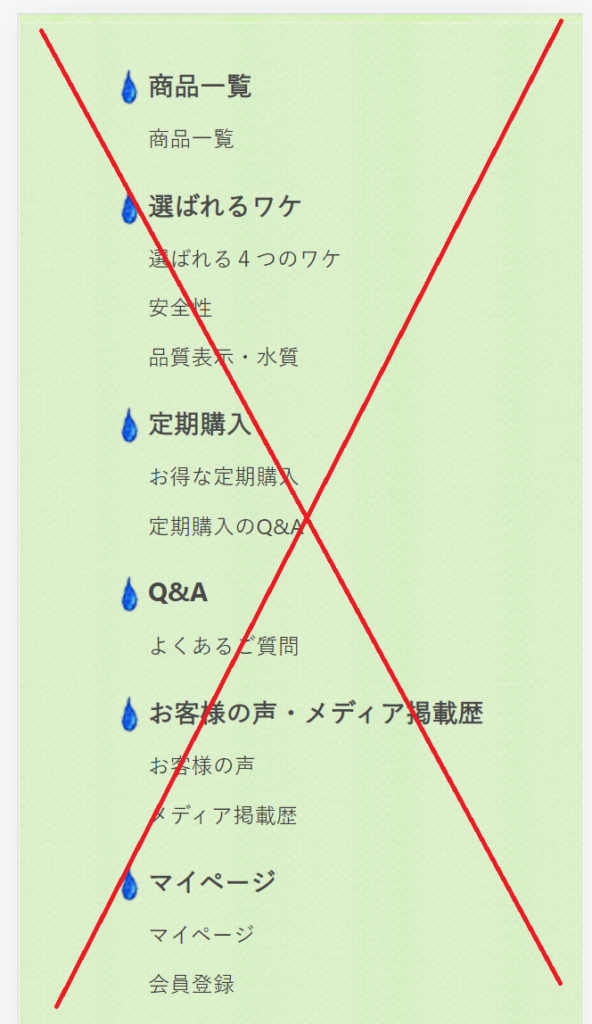
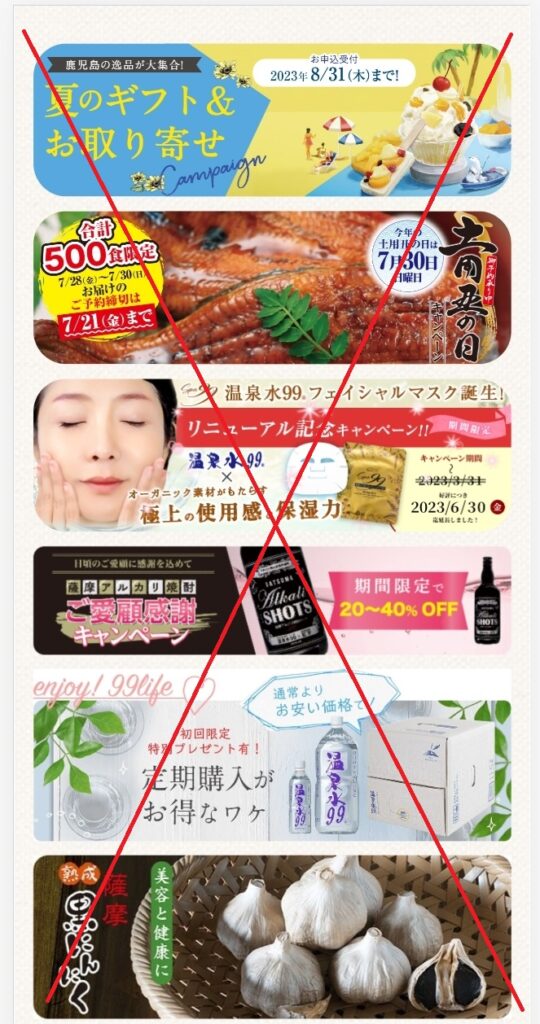
危険な商品やサービス
Google ではオンライン/オフラインを問わず人々の安全を保護したいと考えているため、損害、損傷、危害を引き起こすような商品やサービスの宣伝は認められません。
危険な商品やサービスの例: 危険ドラッグ(化学物質またはハーブ)、向精神薬、薬物を使用するための器具、武器および兵器、銃弾、爆薬および花火、有害な物品(爆発物など)の作成手順、タバコ関連商品
不実表示
Google では、ユーザーにプラットフォーム上の広告を信頼していただけるよう、明確で嘘偽りのない広告を表示して、ユーザーの意思決定に必要な情報を提供するよう努めております。ユーザーを騙す目的で商品に関する情報を故意に掲載しなかったり、商品やサービス、ビジネスについて誤解を招く情報を表示したりしている広告やリンク先は許可されていません。
不実表示の例: 支払いの詳細情報(支払いの方法、対象、請求時期など)を省いたり、わかりにくくしたりする行為、金融サービスで発生する料金(金利、手数料、罰金など)の情報を省いたり、わかりにくくしたりする行為、納税者番号や事業登録番号、連絡先情報、拠点の住所などの必要に応じた表示を怠る行為、実際には利用できない特典を提示する行為、減量商品や金融商品に関して誤解を招く表現で宣伝したり、現実にはありえない効果を謳ったりする行為、偽りの大義名分に基づいて寄付を集める行為、個人情報または経済状況を聞き出すために有名企業になりすますフィッシングなどの不正行為
広告掲載システムを回避のポリシー違反
Google の審査システムの阻害を目的とする、もしくは結果として阻害する、または Google 広告ポリシーへの違反を隠す、もしくは隠そうとするクローキング行為(Google を含む特定のユーザーに対して、他のユーザーとは異なるコンテンツを表示する行為)。これには以下が含まれます。
違反コンテンツへのリダイレクト
ページや広告のコンテンツを動的 DNS によって切り替える行為
サイト コンテンツの操作や、多数のランディング ページへのアクセス制限により、広告、サイト、アカウントに対する有効な審査を困難にすること
クリック トラッカーを使用して、悪質なサイトにユーザーをリダイレクトすること
*画像とリンク付きバナーを繰り返し入れることで垢バンになると報告がありました。
リンクが連続にならないようにすることと、画像も複数枚入れる場合は途中に文章も含めるようにしてください。2~3枚に1行以上が好ましいです。最善策は画像ごとに文章を入れることになりますが、そこまではやらなくても大丈夫だと思います。
下記のような画像とリンクのみで連続になっているものが場合がNGです。

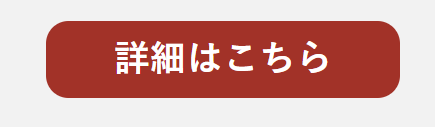

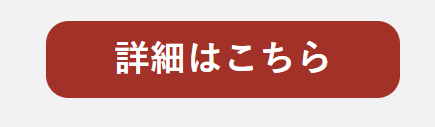

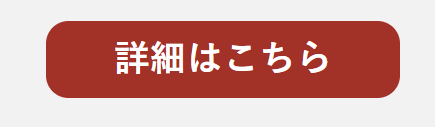

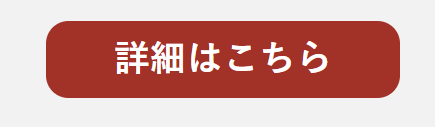
◎これらの広告は扱わない方がアカウント停止のリスクは減る
性的なコンテンツ、アルコール、著作権、ギャンブル、ヘルスケア、医薬品、政治に関するコンテンツ、金融サービス、法的要件、制限付きの広告フォーマットと機能
*ロゴを入れない!
*バナーや文章でリンクが入っているような部分はコピーしない
*バナーにコンバージョンタグを入れたものを追加する
*ランキング記事を必ず入れる
*ランキング記事のすべてに価格を入れる
*画像とリンク(コンバージョンタグ)が連続で連なるような記事を作らない(途中に文章も入れる)
ステマ規制により2023年10月より、ページ内の目立つ場所に「当サイトではアフィリエイトプログラムを利用して商品を紹介しています。」、などと記載が必要になりますので、この文面も追加しましょう!案件を申請する為に作成するランキング記事にはページ上部の目立つ場所に入れてください。実際に広告を出稿する記事には、上部の画像が終わったページの下かプラバシーポリシーの下などに目立つ形で記載してください
以上のポイントを気を付けましょう!
一番の参考になるサイトの確認方法はライバルサイトの確認になります。
スマホでライバルサイトが出稿しているような記事を見つけてそれを参考にするのが一番効率的です。
コンバージョンタグの設定
売れそうな案件が見つかって、アフィリエイトタグが発行できたら、サイトを作っていきます。
まずサイト作成に入る前にコンバージョンタグの設定を行います。
まずはワードプレスにログインページにアクセスして、ログインします。
ワードプレスログインページ
http://xxxxxxxxxxxx.com/wp-login.php/
*xxxxxxxxx.comの部分は自分の取得したドメインを入れてください。
ID
ppcuser
PASSWORD
(O$f)Ap$x*PS7DpuWa5@#vVV
ユーザーIDとパスワードを入力してログインをクリックします。
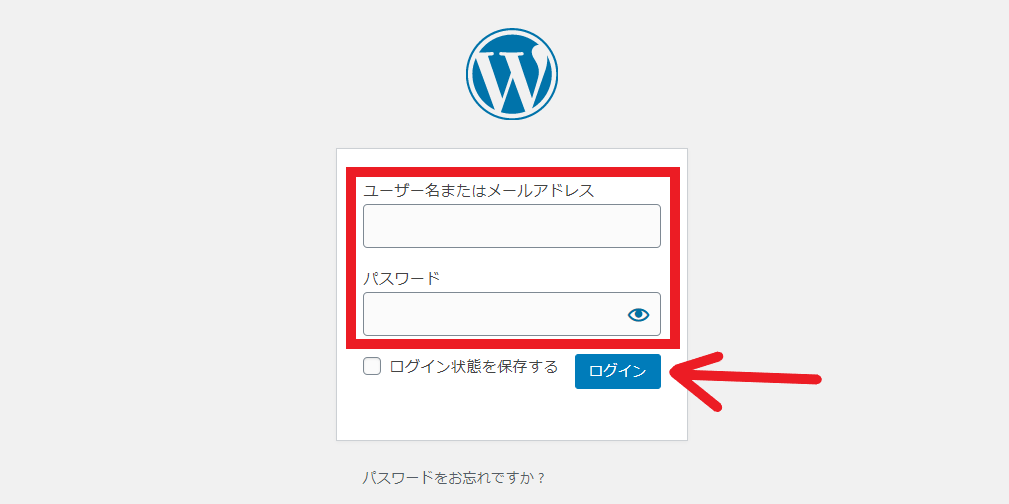
ログインしたら、左の欄のコンバージョン測定ページの新規追加を選びます。
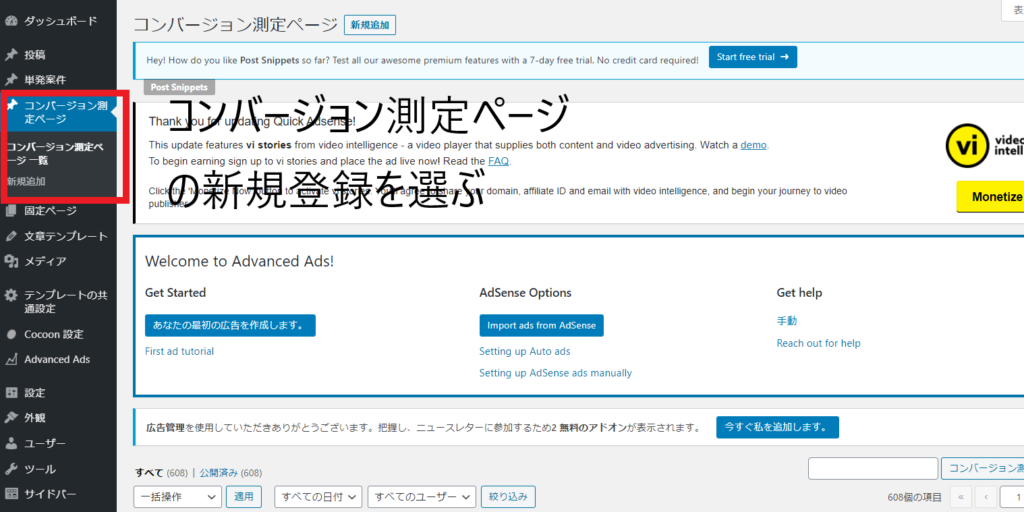
新規登録を選んだら、まずタイトルを入力します。タイトル名は、案件と同じ名前にすれば大丈夫です。
タイトルを入力できたら、アフィリエイトリンクと書かれた場所にASPで取得したアフィリエイトタグをコピーして入力します。
ASPで取得したアフィリリンク部分の下記のURLの部分だけを抜き出して使用します。
*多くの方が全部のタグを貼り付けるミスをしているのでご注意下さい!
例
<a href=”https://t.afi-b.com/visit.php?guid=ON&a=xxxxxxxxx-xxxxxx&p=xxxxxxxxxx” rel=”nofollow”><img src=”https://www.afi-b.com/upload_image/11701-1590618428-3.png” width=”120″ height=”60″ style=”border:none;” alt=”” /></a><img src=”https://t.afi-b.com/lead/xxxxxxxxxxxxxxxxxxxxxxxx” width=”1″ height=”1″ style=”border:none;” />
アフィリエイトタグ
afbの場合
https://t.afi-b.com/visit.php?guid=ON&a=xxxxxxxxx-xxxxxx&p=xxxxxxxxxx
A8netの場合
https://px.a8.net/svt/ejp?a8mat=xxxxxxxxxxxxxxx
こちらの部分がアフィリエイトタグになりますので、このタグをサイト作成後にサイトに張り付けて使用します。
*抜き出した部分をブラウザーに入力して表示させて広告が表示されていれば問題ないです。404エラーなどが出る場合は抜き出す部分が間違っているのでしっかり上記のタグをご確認下さい。
この2つの入力が出来たら右側にある「公開」をクリックします。
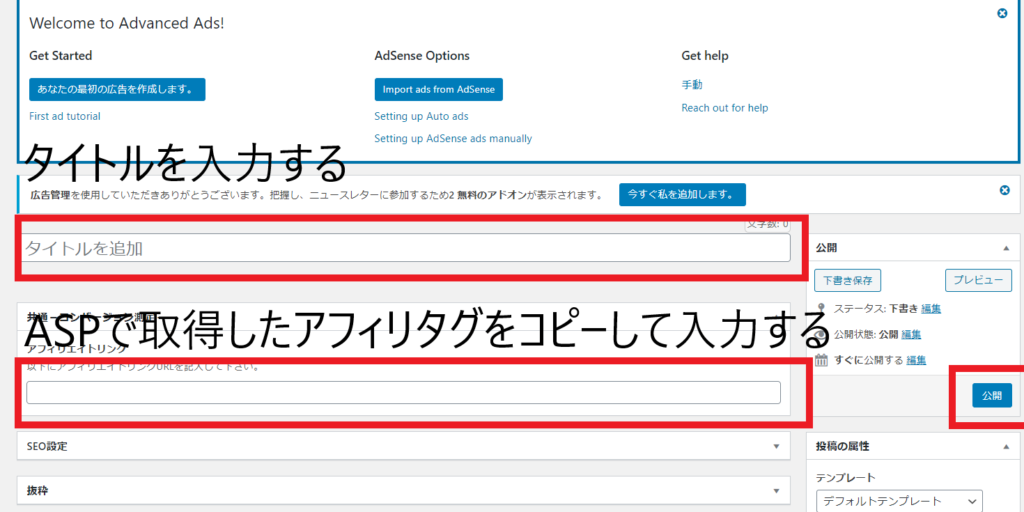
公開をすると、コンバージョン測定ページ一覧に先程作ったものが追加されます。
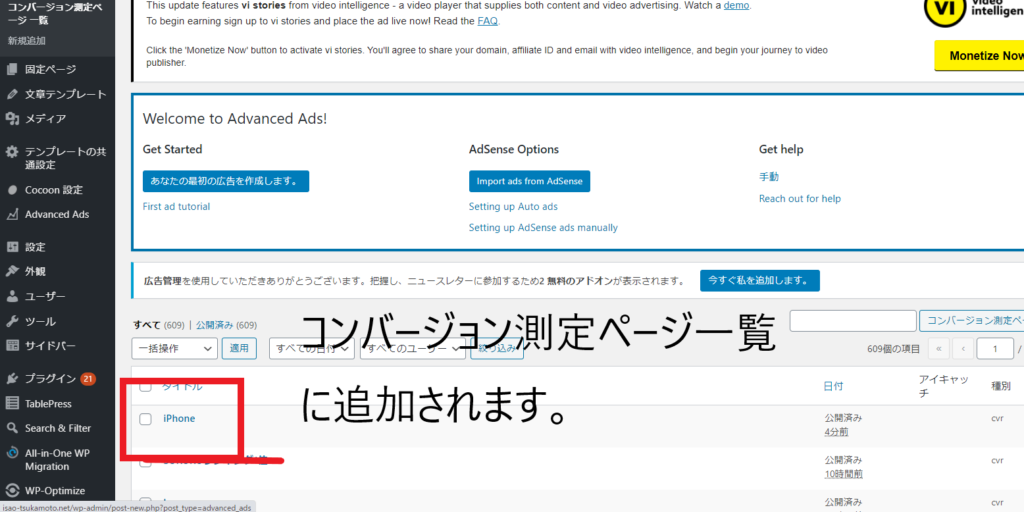
コンバージョン測定ページ一覧に追加された記事をクリックして内容を表示させてみます。
表示されたページを確認すると、タイトル名下にパーマリンクというものが追加されています。
そのパーマリンク部分のURLをコピーします。
これがコンバージョン測定タグになります。
このパーマリンク部分のURLをこれから作成するサイトの画像部分に貼り付けをしますので、このページは開いたままにしておきましょう。
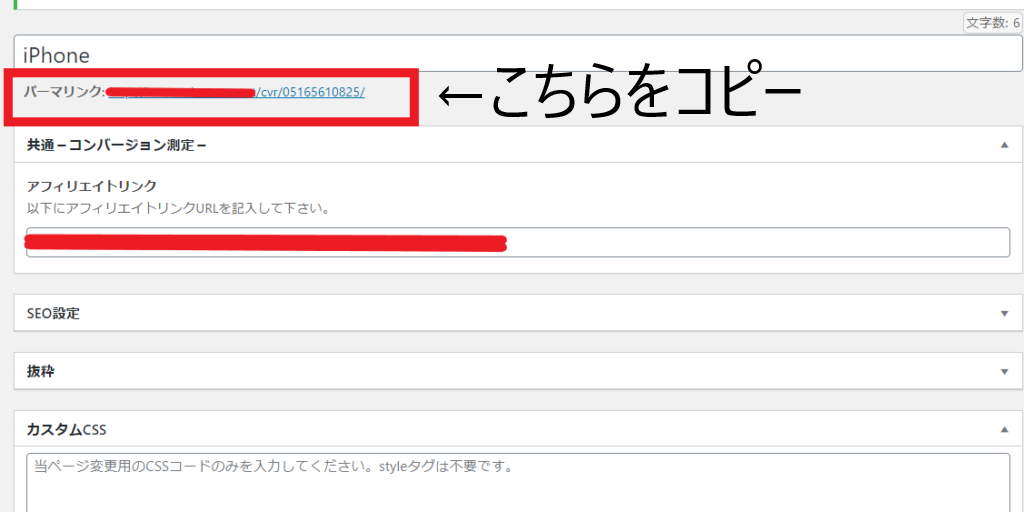
コンバージョンタグの仕組み
このページを経由することでGoogle広告から来たアクセスが実際に広告をクリックしているのかを測定することが可能になります。簡単に説明すると、アクセスの流れはこんな感じになります。
Google広告 → 自分のサイト → サイト内の広告をクリック → コンバージョン測定ページ → 広告
このコンバージョン測定ページにGoogle広告のタグを仕込むことによって測定を行います。
広告掲載用のコンテンツ記事の作り方
広告掲載用のコンテンツ記事の作り方はこちらのサイトのコンテンツを参考にして作って下さい!
広告掲載用のコンテンツ記事サイト作成の見本
https://next-v-affiliate.com/サイト作成見本/
ポイントは、公式サイトに似せてユーザーがこのページに訪れた際に公式サイトだと思わせることです。
公式サイトに似せるように画像を並べていきます。
注意点としては、Google広告で文章コンテンツがないと垢バンになってしまう為に、ランキング記事などのコンテンツが3000文字以上あることが必要になります。
それと、これは文章コンテンツを自然な形にするために必要だと予測できることなのですが、一部で良いですが画像と画像の間に50~100文字程度の文章を入れた方が良いです。(実際にどのくらい文字があった方が良いかは推測でしかないです。)
公式サイトのロゴやタイトルの画像も偽造ポリシーに違反する恐れがあるので省くようにしましょう!
①公式サイトに見せかけた画像を複数枚(多ければ多いほど公式サイトに見えるが労力がかかるので、最初は数枚で試して広告にアクセスが多い場合に増やすとよい)
②画像群の下にランキング記事などのコンテンツを3000文字以上入れる。
これはGoogle広告に対してコンテンツがあると思わせる為に入れています。Googleの垢バン対策と思って下さい。
ランキングサイトはひな形を作ってすべてのジャンルで使いまわして大丈夫です。
広告を出してもアクセスがあるかわからないので、
アクセスがあるものに関して内容をその案件に寄せて作り変える方が効率的です。
多少は広告を出すページのキーワードや関連する内容が
入っている方が広告の表示が増える可能性があるので最終的には作り変えても良いです。
③プライバシーポリシーを入れることでページが終わったと思わせる効果がある。
④ステマ規制の対応のために、画像コンテンツの下に目立つ形「当サイトではアフィリエイトプログラムを利用して商品を紹介しています。」などと記載が必要になりますので、この文面も追加しましょう!
☆作業手順
先程の管理画面はそのままにしておいて、新しくワードプレスの管理画面を他のタブで開きます。
管理画面を開いたら、左の欄にある個別案件の新規追加をクリックします。
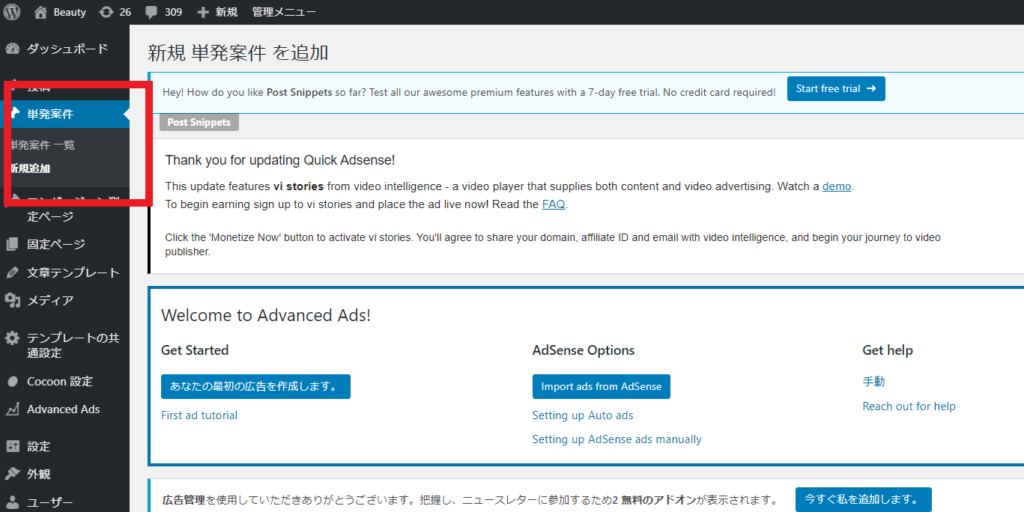
例えばiPhoneという広告を出稿する場合を例にサイトを作っていきます。
まずiPhoneの公式サイトを検索してアクセスします。(アフィリエイトタグを表示させて公式サイトを表示させてもOKです)
こちらは、iPhoneの公式サイトになります。
アクセスしたらTOPにある画像をキャプチャーして保存します。
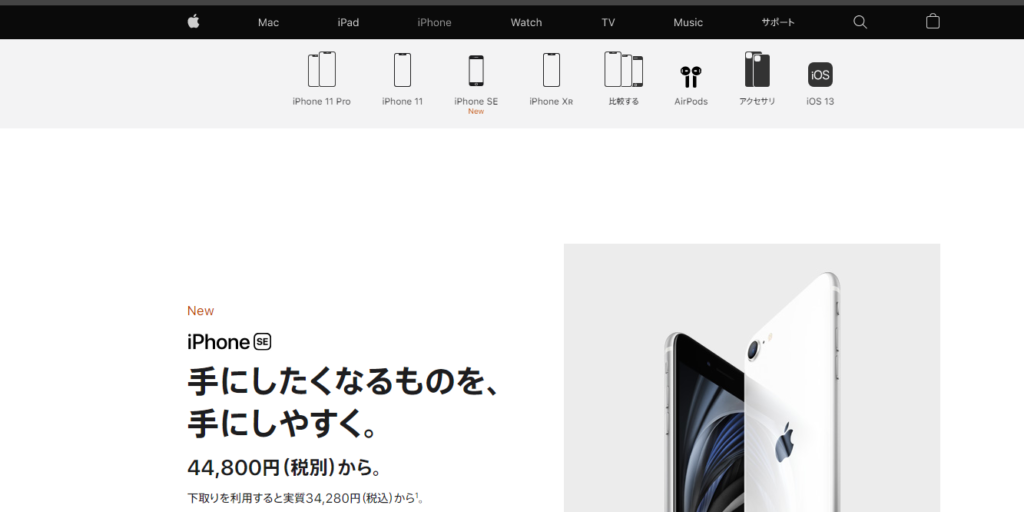
画像を保存するにはすでにインストールしているGyazoという画面キャプチャーツールを使います。
Windowsではキーボードの「Shift」+「Ctrl」+「C」を同時に押すことで、Gyazoアイコンをクリックしなくてもツールを起動できます。
「Shift」+「Ctrl」+「C」を同時に押してツールを立ち上げて、保存したい画面をキャプチャーします。
キャプチャーが完了するとこのような画面になります。
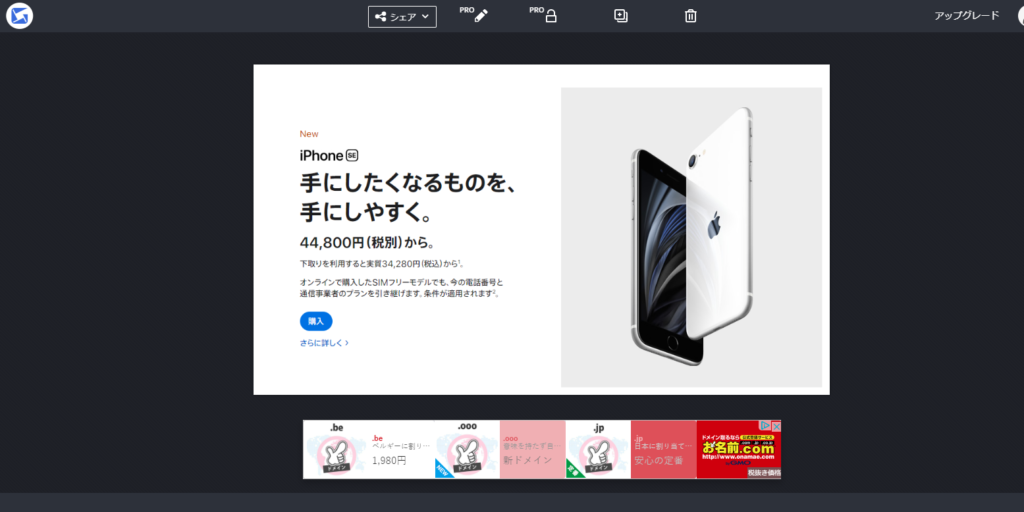
キャプチャーした画像をドラッグ&ドロップでデスクトップに保存してください(画像をクリックして、クリックを押したままデスクトップの何もない場所に移動してクリックを話すと画像が保存できます。)
*ここでの注意点ですが画像のサイズはフルサイズで保存してください!他のサイズで保存するとスマホで表示された時に文字がぼやけてしまうことがあるので注意が必要です。ワードプレスのメディア追加後の画面の右端の表にマウスのカーソルを合わせて一番下まで移動すると下記の画像のようなサイズを変更できる場所があります。
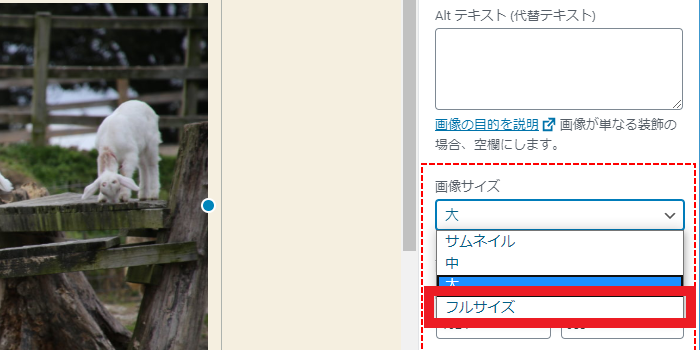
下記は保存した画像になります。
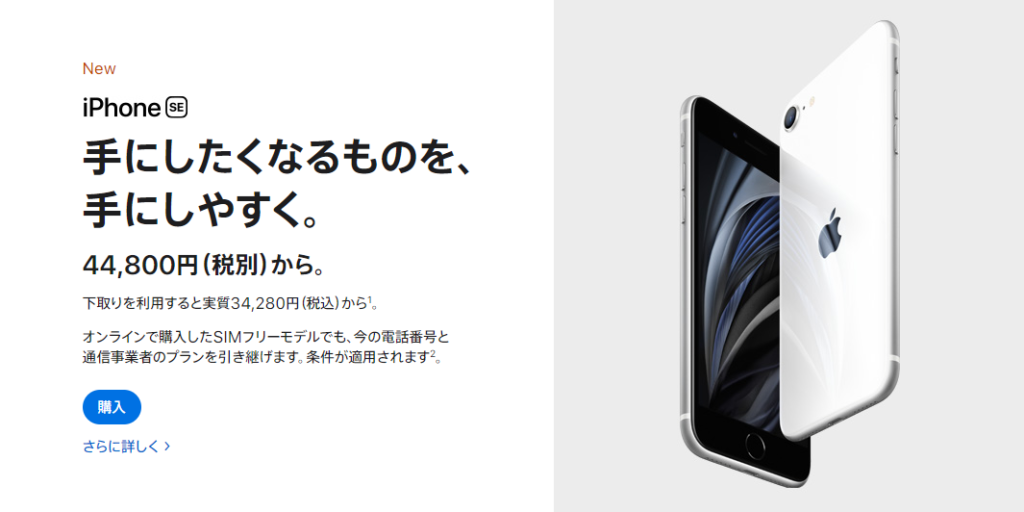
この画像を使って広告を表示させるサイトを作っていきます。
まず、サイトタイトルを付けます。
サイトタイトルが入力できたら、ダウンロードした画像を下記の位置にドラッグ&ドロップで貼り付けます。
公式サイトから文章を抜き出して、公式サイトに似せるような感じで文章を追加していきます。
元々は文章がなくても問題なかったのですが、画像だけのページがGoogle広告的に問題があるようで、Google広告アカウント削除のリスクが上がってしまうので、文章を4000文字くらいあれば一番安全ではあります。プライバシーポリシーはその文字数にカウントされないようですので、ランキング記事などのコンテンツが必須です。コンテンツ記事がないとGoogleが垢バンになりますので、ご注意ください。それと下記の画像のように画像にALTタグの追加をお願いします。メディア追加の項目に代替えテキストや説明、タイトルなどがあるのでそちらを記入してください。これをやらないと垢バンの原因になる可能性があるのでご注意ください。
参考サイト
https://olein-design.com/blog/wordpress-alt-setting

一度アカウント削除になると復活は面倒になるので、注意が必要になります。
文章の内容は公式サイトの中に書いてある単語などを使っていっても大丈夫です。
文章の内容は全サイト共通でも大丈夫なので、ひな形を作っておいて、
それを画像の下につけていくという方法でも大丈夫です。
完全コピーではないように多少アレンジして色を付けたりして
見た目を公式サイトに見えるように作っていきましょう。
ポイントはユーザーが公式サイトかどうかと思うという点ですのでその点を注意しながらサイトの構築をしていきましょう。
その画像の下に「公式サイトはコチラ!」「購入はこちら!」「申し込みはコチラ!」などのバナー画像を入れます。バナー画像はネットに落ちているものでも大丈夫ですし、自分でCanvaなどのデザインサイトで作成しても大丈夫です。
*注意点はプライバシーポリシー以外の文章(ランキング記事&画像と画像の合間の記事など)で3000文字以上あれば大丈夫です!記事の途中にプライバシーポリシーの記事があることで、そこでページが終わると見せかけられるので挿入する方が良いです。プライバシーポリシーの下にランキング記事を入れましょう。
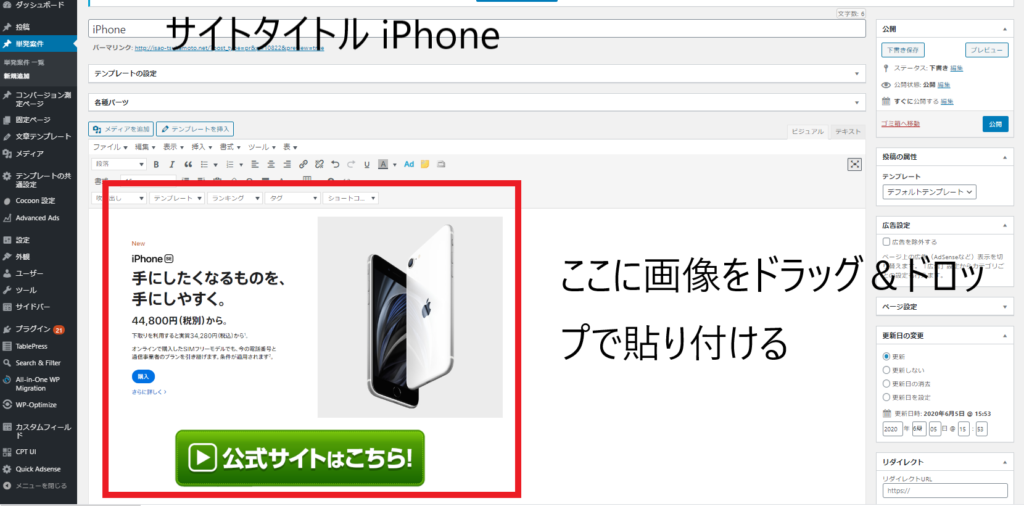
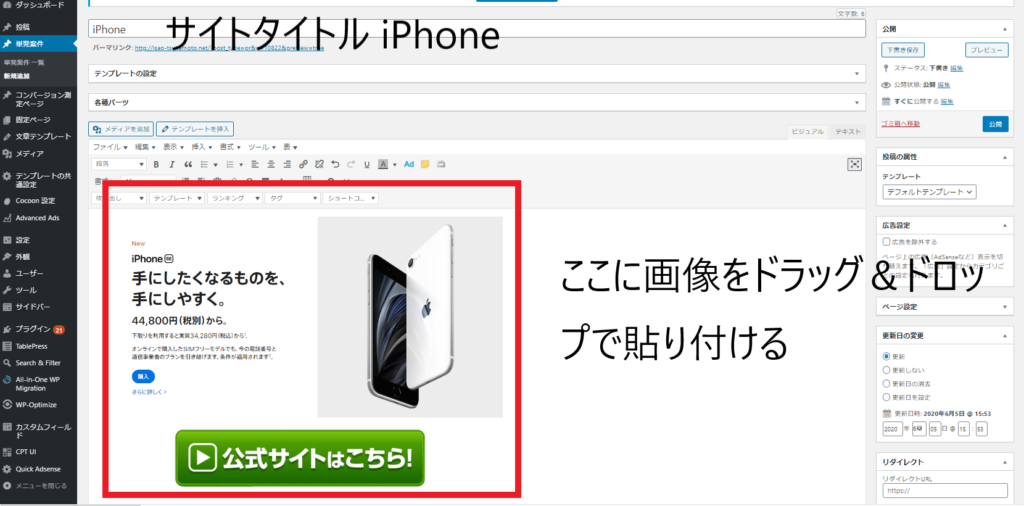
上手くできない場合は、左上にあるメディア追加から画像を追加してみてください。(もしくは挿入の中にメディア追加の項目があるのでそちらでも大丈夫です)
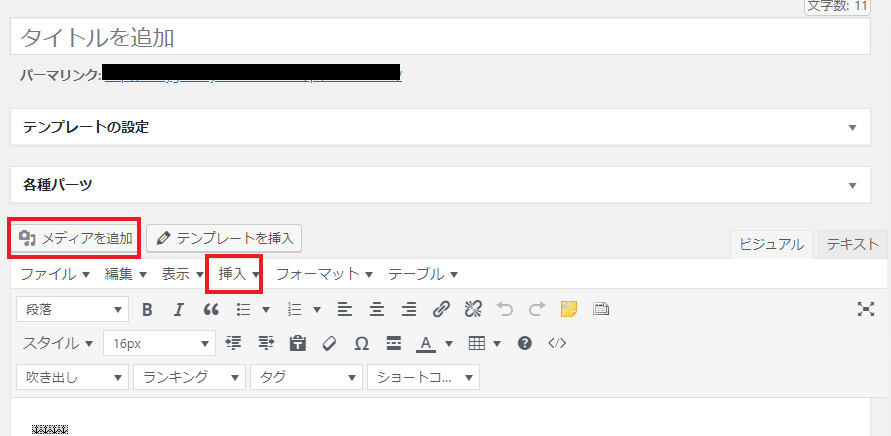
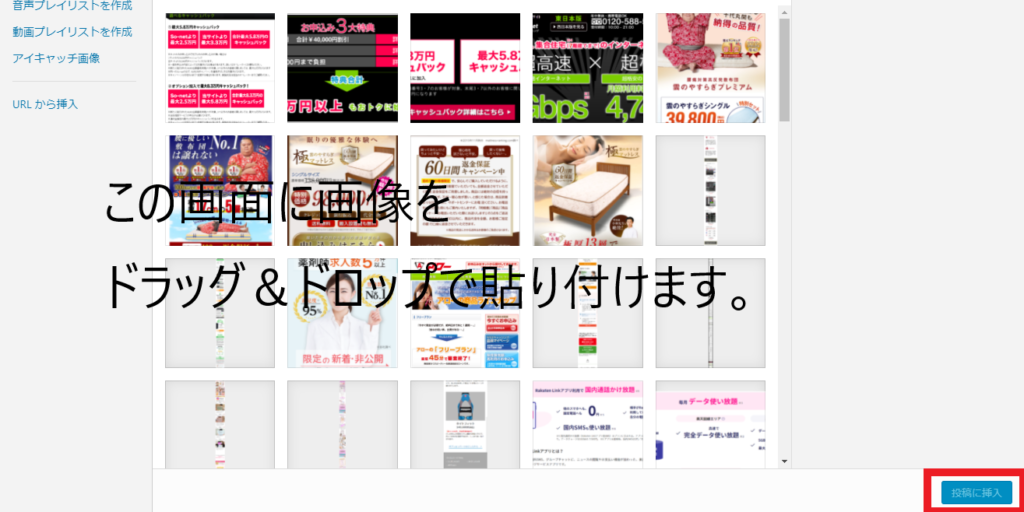
公式サイトはコチラ!のボタンはこちらから検索できます↓
https://www.google.co.jp/search?q=%E5%85%AC%E5%BC%8F%E3%82%B5%E3%82%A4%E3%83%88%E3%81%AF%E3%82%B3%E3%83%81%E3%83%A9&safe=off&dcr=0&sxsrf=ALeKk02u2cf0Csq4pLUK44UwWCtr0FRA_w:1591343159715&source=lnms&tbm=isch&sa=X&ved=2ahUKEwjhkICel-rpAhUtxosBHSErD_UQ_AUoAXoECAwQAw&biw=1680&bih=858良さそうなものをダウンロードして使ってください。
画像が追加出来たら、その画像にコンバージョンタグのパーマリンクのURLを貼り付けます。
先程貼り付けた画像をクリックした後に、下記の画像にある赤い四角で囲んであるリンクのタブをクリックします。
リンクのタブをクリックすると、下記の画像のようなパーマリンクを入力する欄が表示されます。
表示された欄にパーマリンクをコピーで貼り付けて右の青い矢印マークを押します。これで、この画像を押すとコンバージョンページを経由して広告ページに移動する設定ができました。
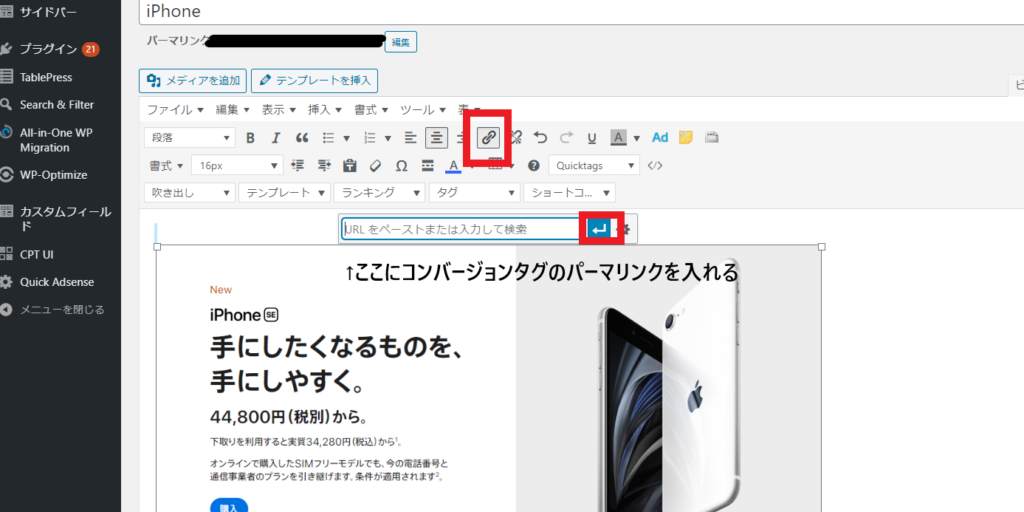
タイトル下にあるテンプレートの設定を開きます。
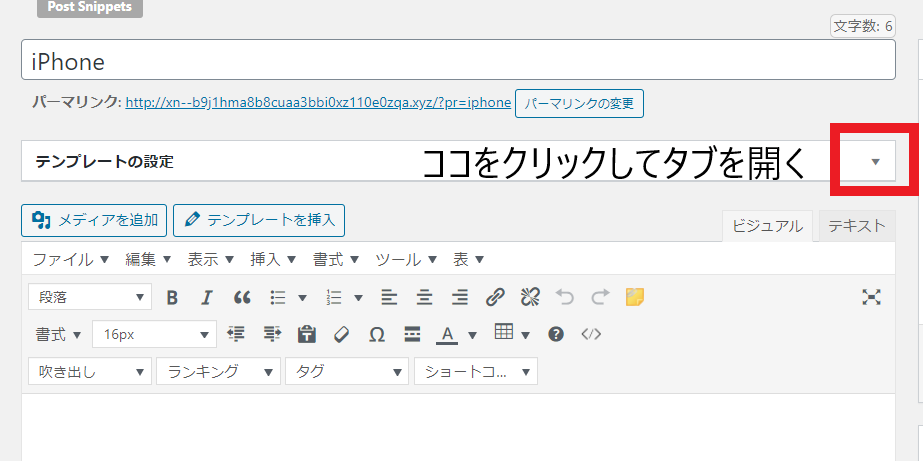
開くとリンク設定の中にコンバージョン測定の欄があるので、
コンバージョン測定を「する」にして、対象の案件を選びます。
スマホ用のアフィリエイトリンクボタンの表示、スマホ用のフッターリンクボタンの表示を両方「表示する」にします。
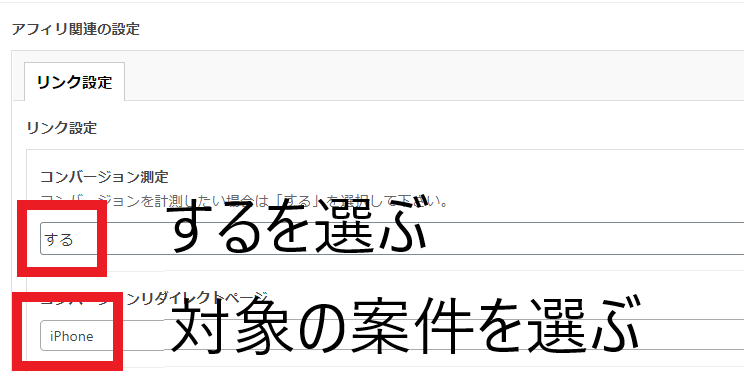
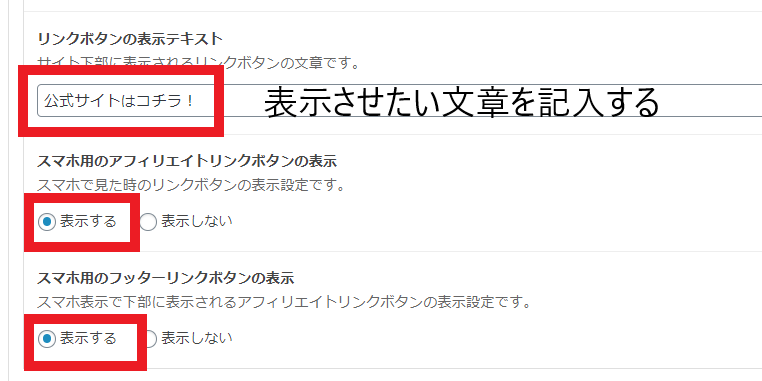
コンバージョン測定をするを選んだ場合に、必ずセットで対象の案件を選ぶようにしてください!ここを抜かしてしまうと「詳しくはこちら」「公式サイトはこちら」のバナーのリンク先がない為に垢バンになる可能性があります!
画面の右側にある青色の公開ボタンを押して記事を公開します。
記事を公開したら表示させた記事を確認しましょう。記事内のタイトルの下にパーマリンクとありますが、そちらをコピーして開いたものがその記事のページになります。
画面の部分がクリックできて、広告ページに移動するようになっていると思います。
途中にコンバージョン測定ぺージに一度移動して、
「公式サイトに移動中です。3秒以内に画面が切り替わらない場合は、お手数ですがこちらをクリックしてください。」
という画面の後に広告ページに移動すれば成功です。

「公式サイトに移動中です。3秒以内に画面が切り替わらない場合は、お手数ですがこちらをクリックしてください。」という文字を変更したい場合は下記の方法で変更が可能です。
テーマの中のテーマエディターの中の最速PPCアフィリエイトテンプレート: コンバージョン測定ページ用 固定ページテンプレート (single-cvr.php)の中を編集すればできます。
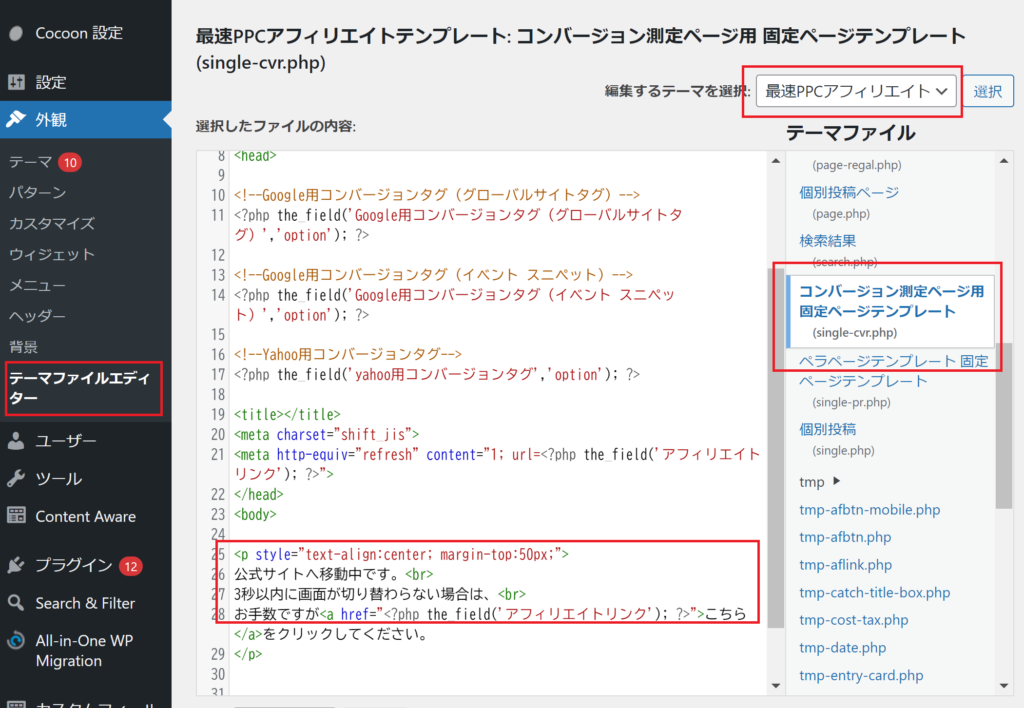
バナー画像の部分にはすべてコンバージョンタグを貼って下さい。
このように案件毎に、記事を追加して1サイトで複数の案件を扱っていきます。
この記事は最小限のカスタムになりますので、実際には画像と文章が必要になります。コンバージョン率(ワードプレス記事内の広告を押したユーザー数)を上げたい場合には、公式サイトから文章や画像をコピーしたりして装飾することでクリック率を上げることができるので、公式サイトを参考に自分が作ったサイトをチェックした際に公式サイトに見えるようにサイトを作成してみてください。
今回広告を表示させるのはスマホのみになるので、スマホ用の広告を作成する方が良いです。
ステマ規制に対する対応の為に「当サイトではアフィリエイトプログラムを利用して商品を紹介しています。」などとコンテンツの最後に記載をしてください!
更新情報
2022/10/18
Googleのポリシーが変更になったようなのでアップデートの情報をお知らせいたします。
◎許可されないビジネスプラクティスに関するポリシー違反への対策
今までワードプレスのぺラページの記事の画像全てにリンクを入れる手法でしたが、基本的にバナーやクリックされる場所にのみリンクを入れるように変更お願いいたします。
例)ページ全体がクリックできるようにになっている
「公式サイトへ移動する」などのボタンがなくクリックしたら遷移してしまう
Q&Aの+を押しても詳細が見れるわけではなくページ遷移してしまう
公式サイトページ遷移にリダイレクト機能を使っている
◎偽造品のポリシー違反を回避の対策方法
偽造品のポリシー違反を回避する為に、
ワードプレス内の記事は、扱う案件を公式サイトに見せるような
文章は書かないようにしてください。
例えば、ファッションブランドの広告の場合、
そのブランドの情報をあたかも公式サイトに見えるような
文章を故意的に描くような内容が当てはまります。
公式サイトなどの記載も嘘になりますのでやめてください。
こんな感じの文章をワードプレスの記事に入れないようにしてください!
https://azul-m.com/guide
入れるのはランキング記事(マニュアルの中にある関係のないコンテンツ)などのコンテンツとプライバシーポリシーのみです。ランキング記事コンテンツも必ず入れるようにしてください!コンテンツがないと垢バンになる可能性があります!
【Google Chrome/Firefox】でPCからスマホの表示をかんたんに確認する方法!
https://www.support.makeshop.jp/design/?p=3414
上記の方法に従ってPCで広告を開いて、スマホの画面に表示させてからキャプチャーを抜き出す方が良いです。その画像を複数枚つなげることで公式サイトのような見た目にすることができます。
基本的に公式サイトに見せかける方がクリックされる可能性は上がると考えて良いです。
サイトの作りが大丈夫かどうかは、Google広告のコンバージョン率を確認してください。
公式サイトに見せかけることが出来ていれば7~9割のコンバージョン率を確保できます。
もし3~5割のようなコンバージョン率の場合は修正が必要になります。最低でも7割以上を目指しましょう!
こちらの項目では、Google広告の基本情報、コンテンツ記事を作成する際の注意点、作成方法を学ぶことができました!次の項目ではGoogle広告の初期設定についてご説明します。
「【◇実践編③】Google広告の運用方法」へ進む。